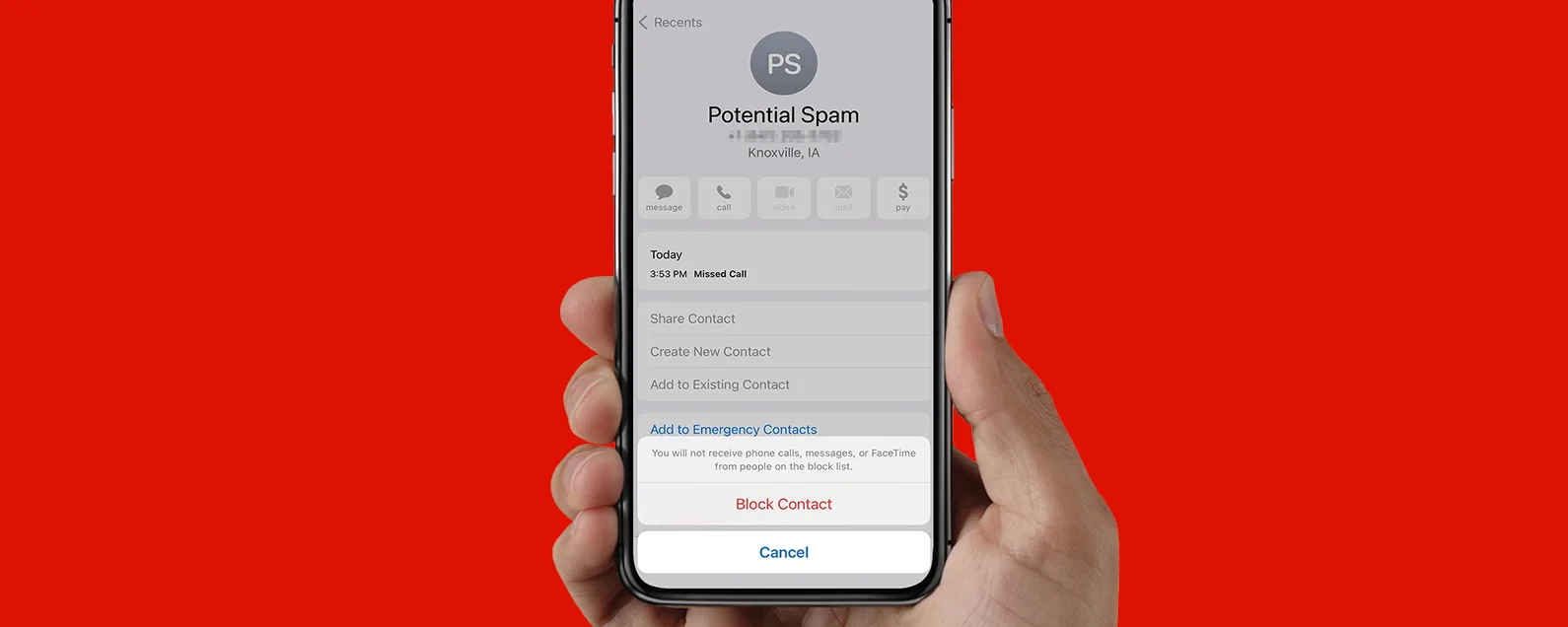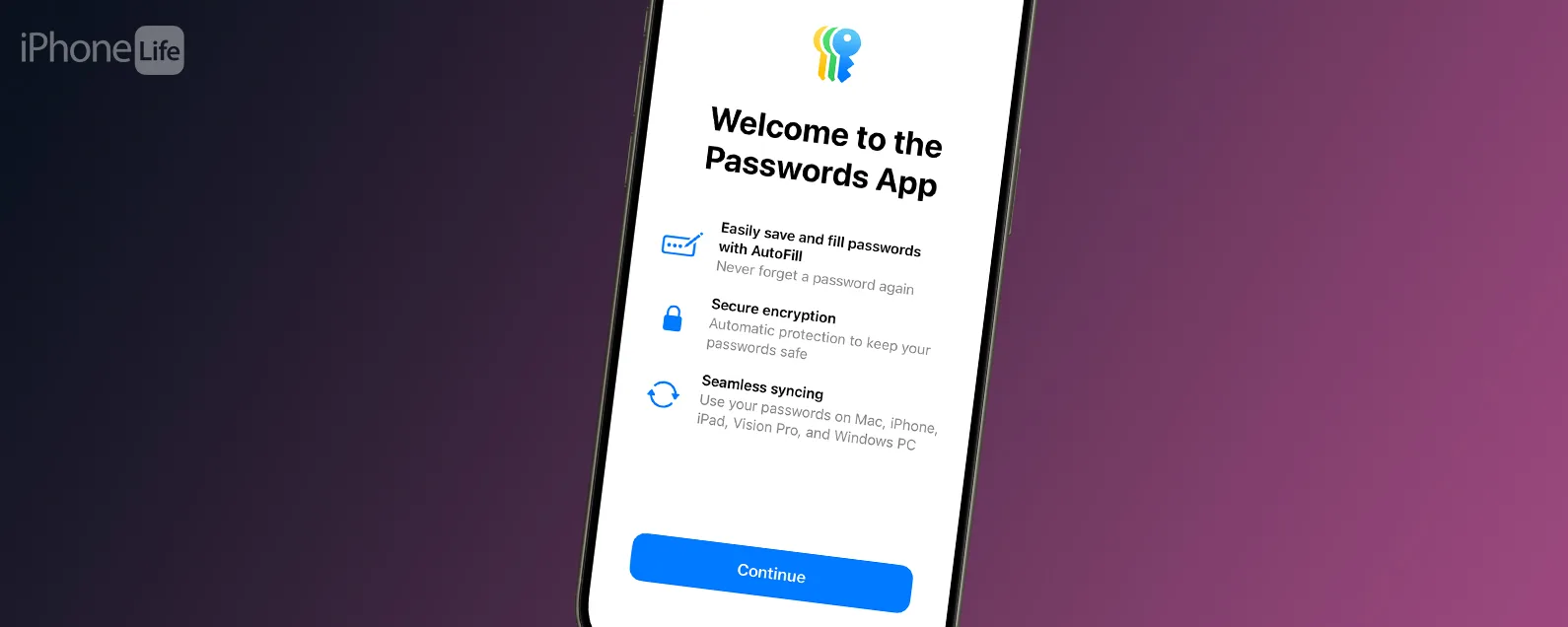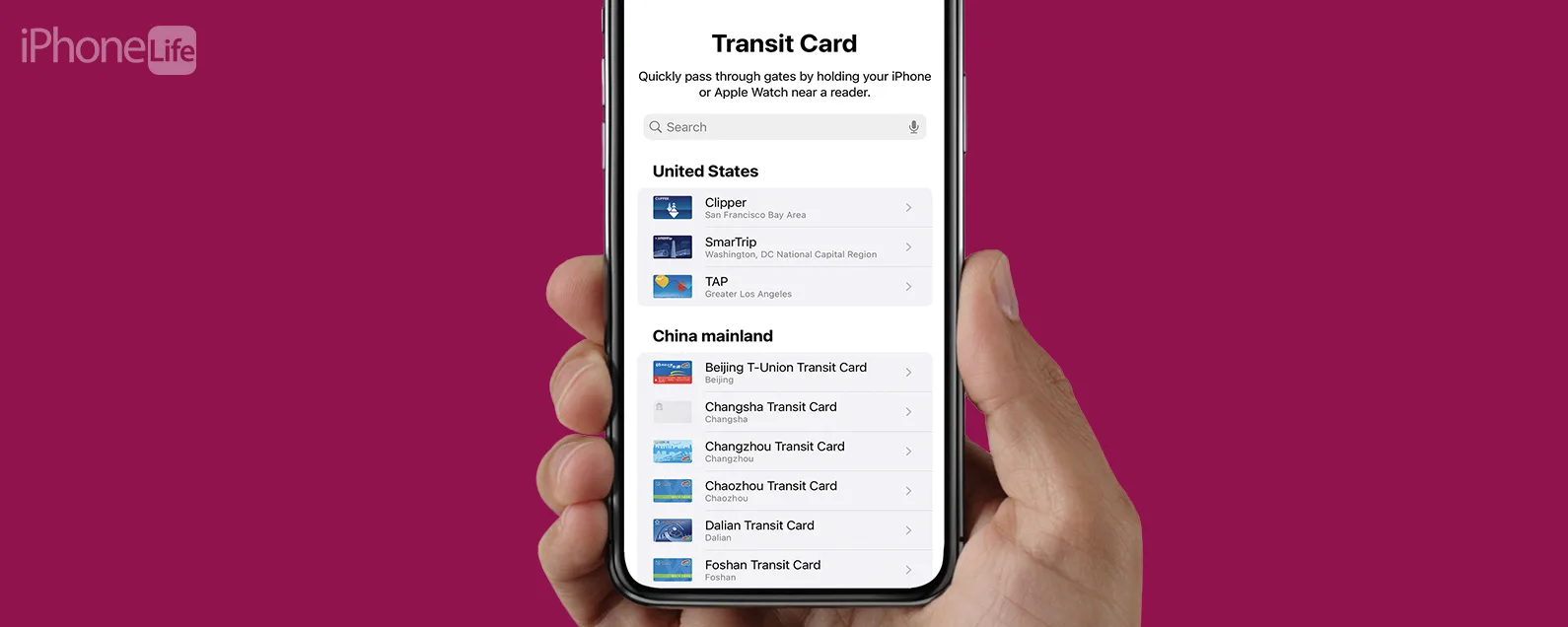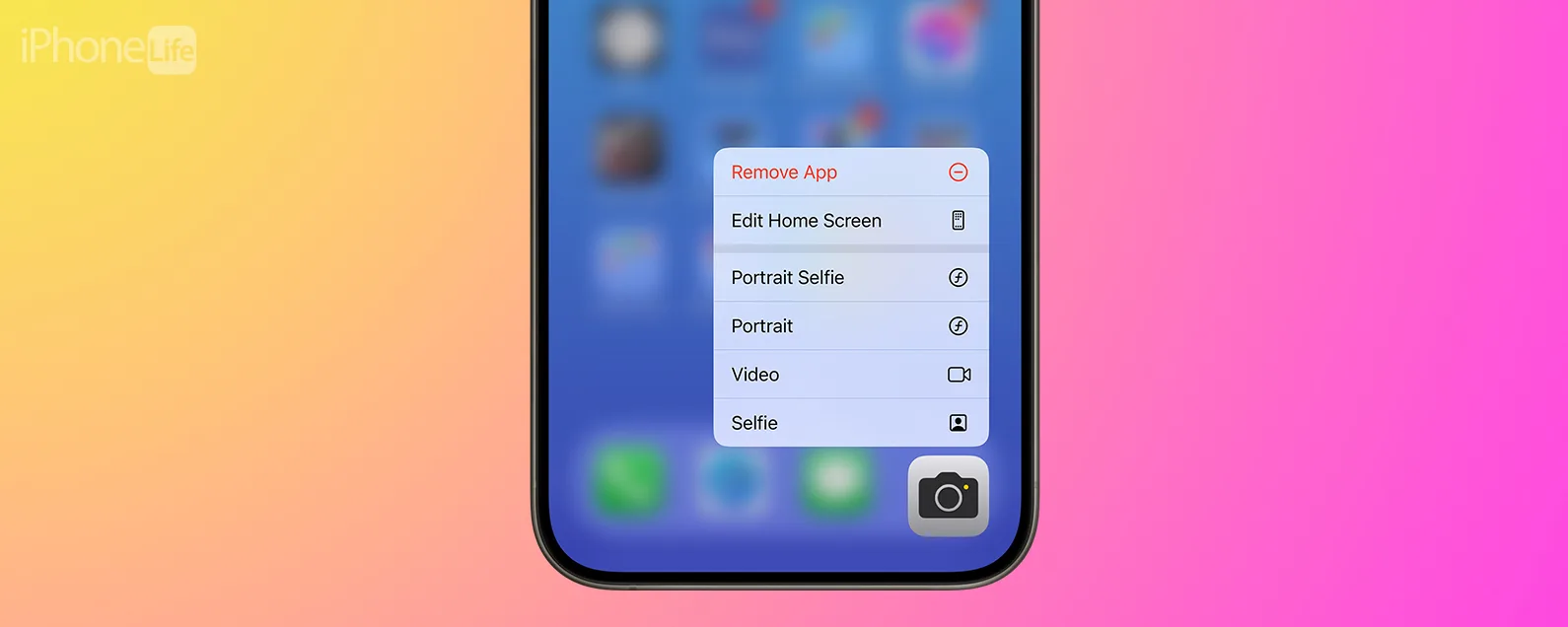要知道什麼
- 清楚地了解人們在查看您的聯絡海報和聯絡卡時實際上可以看到哪些資訊。
- 自訂使用新的 iOS 17 iPhone 聯絡人共享功能(例如 NameDrop)時共享的詳細資訊。
- 了解如何將 iPhone 名片用作名片,而無需透露所有私人詳細資訊。
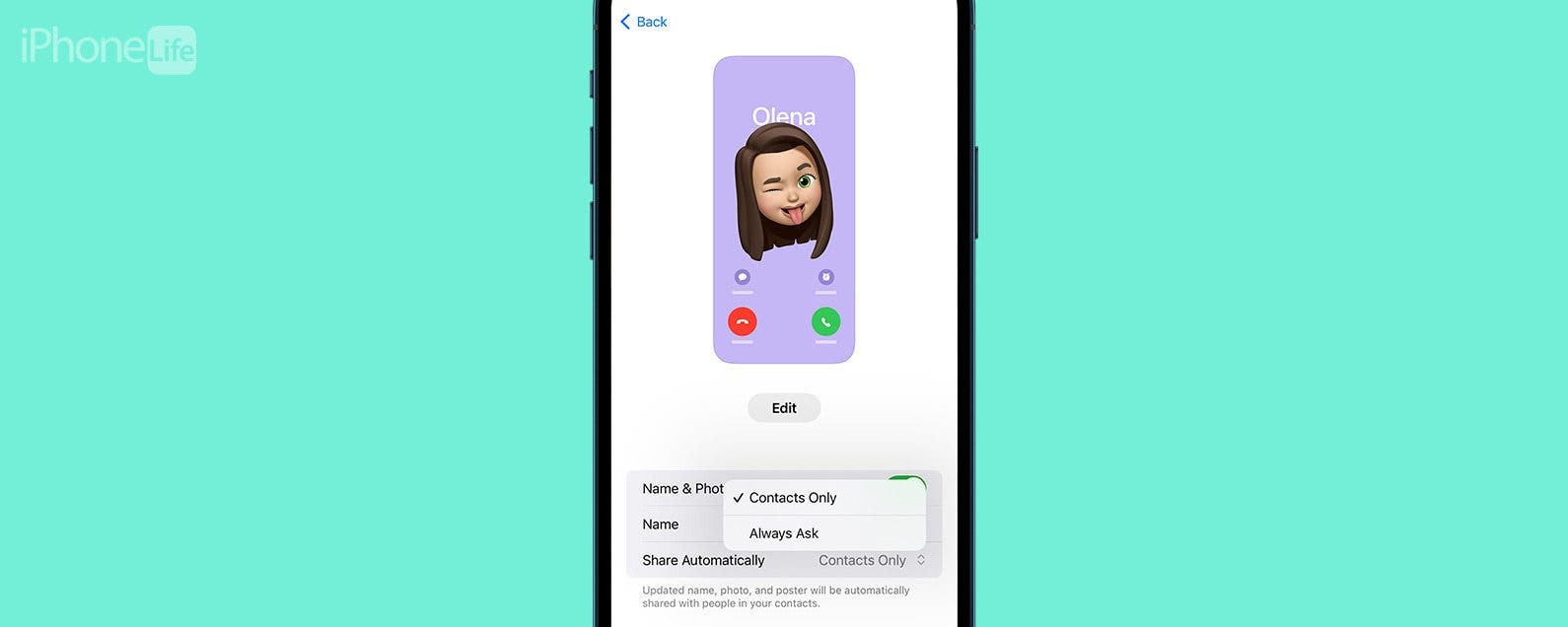
iOS 17 提出了一種很酷的新方式來與其他 iPhone 用戶分享你的聯絡資訊。只需將兩部解鎖的 iPhone 放在一起,即可交換聯絡資訊!但是,當您點擊陌生人的手機時,到底會分享什麼內容呢?我們將教您有關聯絡卡和聯絡海報客製化和隱私所需了解的所有資訊。
跳轉至:
iPhone 名片包含哪些資訊?
如果您允許聯絡人查看您的聯絡人卡片,他們將看到該聯絡人卡片上的內容(我們將在下面教您如何自訂該資訊)。如果您授予聯絡人正確的權限或透過簡訊或 NameDrop 與他們分享您的聯絡人卡片,則聯絡人可以存取此資訊。只要您與他們分享,他們就可以在「通訊錄」、「訊息」、FaceTime 和「電話」應用程式中存取您的聯絡人卡片。例如,當您致電他們時,他們可以點擊 i 圖示並查看您提供的資訊。他們唯一會看到更多資訊或您未明確提供的內容的情況是:手動自訂您的聯絡人卡片。
您的 iPhone 包含大量有關您的信息,因此在共享您的名片之前了解其包含的內容非常重要。每當您向某人發送有關您的地址、生日、家庭成員等資訊的簡訊時,您的 iPhone 都會儲存這些資訊。我的聯絡卡上寫滿了我不想與陌生人分享的有關我個人生活的建議。幸運的是,您可以選擇與誰以及何時分享哪些資訊。

發現 iPhone 的隱藏功能
獲取每日提示(帶有螢幕截圖和清晰的說明),以便您每天只需一分鐘即可掌握您的 iPhone。
如何自訂您的 iPhone 名片以獲得更好的隱私
您可以完全控制其他人對您的看法和了解。以下是查看和自訂您的資訊的方法:
- 打開聯絡方式在你的 iPhone 上。

- 如果您尚未到達,請捲動到最頂部。輕敲我的卡。

- 在這裡,您可以看到您的聯絡卡。

- 如果向下捲動,您將看到您保存了哪些有關您自己的資訊。您可能會看到 Siri 建議呈灰色並標記為“Siri 在(應用程式名稱)中找到”。這些建議可以包括您的地址、備用電子郵件地址和電話號碼、您的生日等。

- 如果您點擊 Siri 建議,您可以看到以下選項:新增至聯絡人如果您希望將其包含在您的聯絡卡中。

- 或者您可以點擊不建議(資料類型)如果 Siri 的假設不正確或您只是不想將其記錄下來。

- 如果您點擊後退如果不進行任何選擇,建議將保留,但如果您共享您的聯絡人卡片,建議將不會顯示。

- 如果進一步向下滾動,您將看到以下選項分享聯絡方式。點擊此按鈕可以讓您選擇要共享的信息,然後它將打開共享表並讓您共享您的聯絡人卡片,就像共享圖像或其他 iPhone 文件一樣。

- 如果您點擊編輯在右上角,您將能夠看到可以更改、新增或刪除的各種欄位。

- 點選綠色加號向字段添加資訊。我將添加我的線上商店的 URL,因為我希望每個人,甚至是我剛剛認識的陌生人,都可以訪問它。

- 在欄位中輸入適當的數據,然後點擊完畢。

- 接下來,點擊編輯自訂您的聯絡海報和聯絡照片。

- 在這裡,您將看到當您打電話給他們或與他們分享您的聯絡方式時,人們會看到什麼。螢幕頂部圓圈中的圖像是您的聯絡人照片,而矩形圖像是聯絡海報。您可以滑動以查看預先存在的選項。如果您喜歡,請點選完畢。

- 您還可以透過點擊從頭開始建立一個藍色加號圖標。

- 最後,您可以自訂選定的聯絡人海報。輕敲客製化。在這裡,您可以從各種聯絡人照片和海報樣式中進行選擇。這些可以是真實照片、擬我表情、表情符號、字母組合等。您甚至可以創建一堆不同的選項並根據需要在它們之間切換。

- 如果您返回步驟3,您現在可以點擊聯絡照片和海報選擇誰看到什麼。

- 您可以透過點擊您的姓名來更改您的姓名,並透過點擊來更改您的聯絡人照片和海報編輯。

- 接下來,您可以切換姓名和照片分享關閉以獲得最大程度的隱私,但是沒有人會看到您設置的聯絡海報或照片。

- 第二個最私密的選項是點擊僅聯繫人。

- 你可以將其更改為總是問,以便您始終可以選擇與聯絡人分享您的姓名、照片和海報,如果您願意,您可以選擇將其保密。

- 現在,如果您與其他 iPhone 用戶打開訊息線程,您將看到一個彈出窗口,詢問您是否希望與該特定線程中的聯絡人共享您的姓名和照片。輕敲分享分享您所做的更改,或點擊x或忽略不分享更新的通知。

現在您知道如何編輯您的個人資訊以及如何與他人分享!
現在您知道如何自訂聯絡人海報(也稱為通話照片)、聯絡人卡片和聯絡人照片。每當您進行更改時,您都可以與您的聯絡人分享它們,除非您希望透過將其設定為「始終詢問」來將其保密。不要忘記,任何人都可以透過新增、刪除或更改您的聯絡人名片中的資訊來自訂您的名片以供個人使用。接下來,了解更多方法在 iOS 17 中自訂您的聯絡海報或者如何使用 NameDrop 發送您的聯絡方式。
常問問題
- 如何更改手機名稱?您的聯絡卡與您的電話名稱不同。你可以看到和更改您的手機名稱在“常規”下的“設定”中,只需點擊“關於”並選擇“名稱”。這是其他人如何在 AirDrop 上看到您, 例如。
- 為什麼我的聯絡海報不更新?如果您更新了聯絡海報,但仍然看到舊的海報,請不要驚慌!有幾種方法可以手動更新您的聯絡海報如果它沒有自動發生。